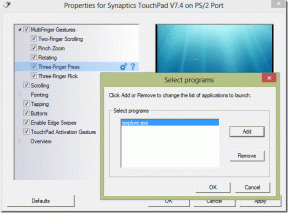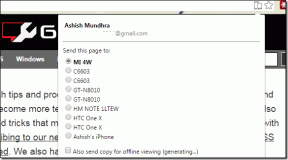Kaip pataisyti „Whatsapp“ vaizdus, nerodomus galerijoje
Įvairios / / November 28, 2021
WhatsApp yra visame pasaulyje plačiai naudojama momentinių pranešimų programėlių programa. Vartotojai gali lengvai bendrinti pranešimus, vaizdo įrašus ir nuotraukas su savo draugais ir šeima „WhatsApp“. Kai kas nors atsiųs jums vaizdo įrašų ir vaizdų, galėsite juos peržiūrėti ir iš savo galerijos. Pagal numatytuosius nustatymus „WhatsApp“ išsaugo visus vaizdus jūsų galerijoje ir jūs turite galimybę išjungti šią funkciją, jei nenorite matyti šių vaizdų savo galerijoje. Tačiau kai kuriems vartotojams „WhatsApp“ vaizdai nėra matomi jų galerijoje. Todėl norėdami jums padėti, pateikiame nedidelį vadovą, kurį galite sekti pataisykite „WhatsApp“ vaizdus, kurie nerodomi galerijoje.

Turinys
- Priežastys, kodėl „WhatsApp“ vaizdai nerodomi galerijoje
- Kaip pataisyti „Whatsapp“ vaizdus, nerodomus galerijoje
- 1 būdas: įgalinkite medijos matomumą „WhatsApp“.
- 2 būdas: ištrinkite „.NoMedia“ failą iš failų naršyklės
- 3 būdas: perkelkite WhatsApp vaizdus į atskirą aplanką
- 4 būdas: išvalykite WhatsApp talpyklą
- 5 būdas: patikrinkite „Google“ nuotraukas.
- 6 būdas: atnaujinkite „WhatsApp“.
- 7 būdas: ištrinkite ir iš naujo įdiekite „WhatsApp“.
- Pataisykite „Whatsapp“ vaizdus, kurie nerodomi „iPhone“ galerijoje
- 1. „iPhone“ įjunkite „Save to Camera Roll“.
- 2. Leisti nuotraukų leidimą „iPhone“.
- Dažnai užduodami klausimai (DUK)
Priežastys, kodėl „WhatsApp“ vaizdai nerodomi galerijoje
Galerijoje nerodomi „WhatsApp“ vaizdai yra dažna „Android“ ir „IOS“ naudotojų problema. Ši problema gali kilti dėl to, kad jūsų telefone išjungtas medijos matomumo nustatymas arba galerijoje paslėpėte WhatsApp vaizdų aplanką. Už šios klaidos gali būti bet kokia galima priežastis.
Kaip pataisyti „Whatsapp“ vaizdus, nerodomus galerijoje
Štai keletas būdų, kaip galite pabandyti pataisyti „WhatsApp“ vaizdus, kurie nerodomi galerijoje.
1 būdas: įgalinkite medijos matomumą „WhatsApp“.
Yra tikimybė, kad „WhatsApp“ išjungėte medijos matomumo funkciją. Jei medijos matomumas išjungtas, galite nematyti „WhatsApp“ vaizdų savo galerijoje. Štai kaip galite jį įjungti:
Visiems pokalbiams
1. Atviras WhatsApp telefone ir bakstelėkite trys vertikalūs taškai viršutiniame dešiniajame ekrano kampe.
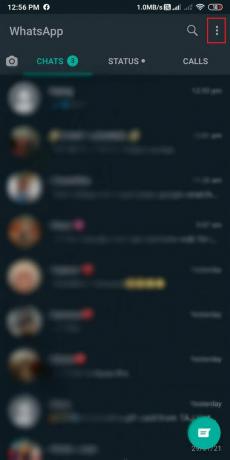
2. Paspausti Nustatymai. Nustatymuose eikite į Pokalbių skirtukas.
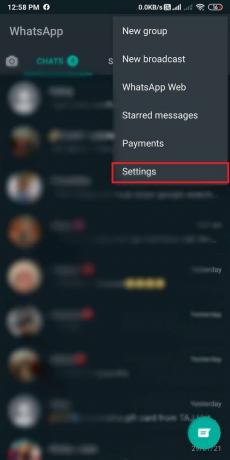
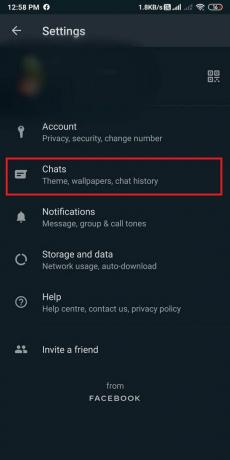
3. Galiausiai pasukite įjungti dėl 'Žiniasklaidos matomumas.’
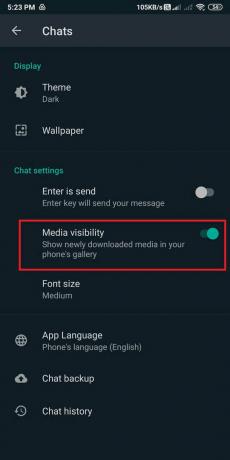
Kai įjungsite medijos matomumą, galėsite iš naujo paleiskite telefoną, ir tu galėsipataisykite „WhatsApp“ vaizdus, kurie nerodomi galerijoje.
Individualiems pokalbiams
Yra tikimybė, kad jūsų asmeniniuose pokalbiuose medijos matomumo parinktis gali būti išjungta. Atlikite šiuos veiksmus, kad įgalintumėte žiniasklaidos matomumo parinktį individualiems pokalbiams „WhatsApp“.
1. Atviras WhatsApp savo telefone.
2. Atidarykite pokalbį kuriam norite įjungti medijos matomumą.
3. Dabar bakstelėkite Kontaktinis vardas pokalbių dėžutės viršuje. Tada bakstelėkite Žiniasklaidos matomumas.
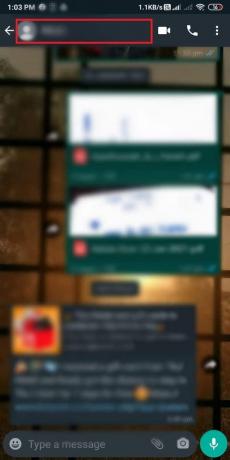

4. Galiausiai pasirinkite „Numatytas (Yes).’

Tai leis atskiriems „WhatsApp“ kontaktams matyti žiniasklaidą. Taip pat galite atlikti anksčiau nurodytus veiksmus, kad įjungtumėte žiniasklaidos matomumą visiems atskiriems kontaktams.
Taip pat skaitykite:3 būdai, kaip naudoti „WhatsApp“ be SIM ar telefono numerio
2 būdas: ištrinkite „.NoMedia“ failą iš failų naršyklės
Jeigu nori pataisykite „WhatsApp“ nuotraukas, kurios nerodomos galerijoje, galite ištrinti .nomedia failą iš WhatsApp katalogo. Kai ištrinsite šį failą, jūsų paslėpti WhatsApp vaizdai bus rodomi jūsų galerijoje.
1. Pirmas žingsnis yra atidaryti Failų naršyklė programėlę savo telefone. Tačiau jei telefone neturite „File Explorer“ programos, galite ją įdiegti iš Google Play parduotuvė.
2. Bakstelėkite Aplanko piktograma kad pasiektumėte saugyklą. Ši parinktis gali skirtis priklausomai nuo telefono. Šiame žingsnyje turite atidaryti savo įrenginio saugykla.

3. Savo saugykloje suraskite WhatsApp aplanką.

4. Bakstelėkite Žiniasklaida aplanką. Eiti į WhatsApp vaizdai.
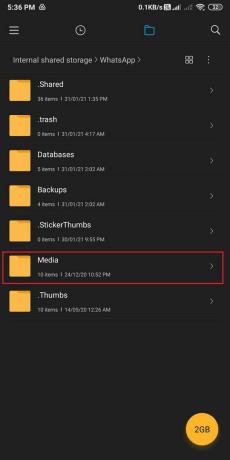

5. Atidaryk Išsiųsta aplanką, tada bakstelėkite trys vertikalūs taškai viršuje dešinėje.


6. Įjungti „Rodyti paslėptus failus“ variantas.

7. Galiausiai ištrinkite .nomedia aplankas iš Žiniasklaida> WhatsApp vaizdai> Privatus.

Kai ištrinate .nomedia aplanką, galite tai padaryti pataisykite „WhatsApp“ vaizdus, kurie nerodomi galerijoje. Tačiau jei šis metodas nepadeda išspręsti problemos, galite išbandyti kitą.
3 būdas: perkelkite WhatsApp vaizdus į atskirą aplanką
Galite perkelti WhatsApp vaizdus iš savo įrenginio saugyklos į atskirą aplanką to ištaisykite „WhatsApp“ vaizdus, kurie nerodomi galerijoje.
1. Atviras Failų tvarkyklė savo telefone.
2. Raskite WhatsApp aplankas iš vidinės atminties. „WhatsApp“ aplanką galite rasti savo įrenginio saugykloje.
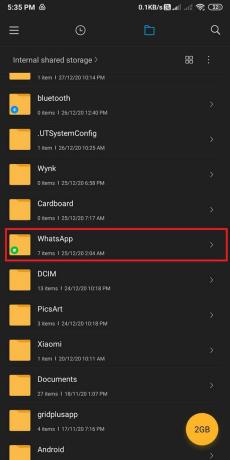
3. „WhatsApp“ aplanke bakstelėkite Žiniasklaida. Dabar atidarykite WhatsApp vaizdai.


4. Galiausiai pradėkite perkelti „WhatsApp“ vaizdus bakstelėkite varnelės apskritimą šalia kiekvieno vaizdo ir pasirinkite "Judėti“ parinktį ekrano apačioje, norėdami perkelti vaizdus į kitą aplanką.

Galite sukurti atskirą aplanką savo vidinėje atmintyje ir lengvai perkelti visus savo WhatsApp vaizdus į šį aplanką. Kai perkelsite visus vaizdus, galėsite pamatyti visus „WhatsApp“ vaizdus savo galerijoje.
Taip pat skaitykite:Kaip atblokuoti save „WhatsApp“, kai užblokuotas
4 būdas: išvalykite WhatsApp talpyklą
Galite pabandyti išvalyti telefono WhatsApp talpyklą, kad pataisykite „WhatsApp“ nuotraukas, kurios nerodomos galerijoje:
1. Atviras Nustatymai savo telefone.
2. Raskite ir atidarykiteProgramos ir pranešimai.“ Ši parinktis kiekviename telefone gali skirtis, nes kai kuriose „Android“ versijose ši parinktis yra „Programos“.

3. Paspausti Tvarkyti programas. Eikite į WhatsApp iš paraiškų sąrašo.


4. Paspausti 'Išvalyti duomenis' apačioje. Iššokančiajame lange pasirinkite „Išvalyti talpyklą“ ir bakstelėkite Gerai.

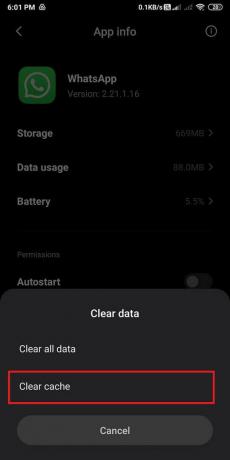
Tai išvalys „WhatsApp“ talpyklą ir galbūt galėsite pataisyti „WhatsApp“ vaizdus, kurie nerodomi galerijoje. Nepamirškite iš naujo paleisti telefono išvalę talpyklą.
5 būdas: patikrinkite „Google“ nuotraukas.
Jei „Google“ nuotraukas naudojate kaip numatytąją galerijos programą, yra tikimybė, kad „WhatsApp“ vaizdai bus rodomi „Google“ „Photos“ programa, jei naudojote „ištrinti vietinę kopiją“ arba „atlaisvinti įrenginio saugyklą“. Todėl patikrinkite „Google“ nuotraukas, kad peržiūrėtumėte „WhatsApp“ vaizdai.
6 būdas: atnaujinkite „WhatsApp“.
Galite patikrinti, ar yra „WhatsApp“ naujinimų, kad būtų ištaisyti „WhatsApp“ vaizdai, nerodomi galerijoje. Kartais ši problema gali kilti dėl to, kad naudojate pasenusią WhatsApp versiją, o paprastas atnaujinimas gali ją išspręsti.
7 būdas: ištrinkite ir iš naujo įdiekite „WhatsApp“.
Paskutinis būdas, kuriuo galite pasinaudoti, yra ištrinti „WhatsApp“ ir iš naujo įdiegti. Tačiau įsitikinkite, kad kuriate visų savo pokalbių ir medijos failų atsarginę kopiją „Google“ diske, skirtoje „Android“ naudotojams, ir „Icloud“, skirtą IOS naudotojams. Ištrynę „WhatsApp“, prarasite visus savo pokalbius, nustatymus, failus ir kt. Tačiau čia sukuriama atsarginė kopija ir iš naujo įdiegę programą telefone galėsite susigrąžinti visus pokalbių ir medijos failus.
Pataisykite „Whatsapp“ vaizdus, kurie nerodomi „iPhone“ galerijoje
1. „iPhone“ įjunkite „Save to Camera Roll“.
Jei esate „iPhone“ naudotojas ir susiduriate su problema, kad „WhatsApp“ vaizdai nerodomi galerijoje, turite įgalinkite parinktį „Išsaugoti kameros ritinyje“, nes „iPhone“ automatiškai nerodo „WhatsApp“ vaizdų jūsų galerija. Todėl, jei norite, kad „WhatsApp“ vaizdai būtų rodomi jūsų galerijoje, turite įjungti parinktį „Išsaugoti fotoaparato ritinyje“. Atlikite šiuos šio metodo veiksmus.
1. Atviras WhatsApp savo iPhone.
2. Paspausti Nustatymai iš ekrano apačios.

3. Dabar bakstelėkite Pokalbiai.
4. Galiausiai įjunkite parinkties „Išsaugoti Camera Roll.’

Kai įjungsite parinktį „Išsaugoti kameros ritinyje“ savo „iPhone“, galėsite matyti „WhatsApp“ vaizdus savo galerijoje.
Taip pat skaitykite:Pataisykite „WhatsApp“ skambučio neskambėjimą „Android“.
2. Leisti nuotraukų leidimą „iPhone“.
Jei esate „iPhone“ naudotojas, gali tekti suteikti leidimą nuotraukoms pataisykite „WhatsApp“ vaizdus, kurie nerodomi galerijoje. Tai galite lengvai padaryti atlikdami tris paprastus veiksmus:
1. Atviras Nustatymai.
2. Slinkite žemyn ir suraskite WhatsApp.

3. Galiausiai bakstelėkite Nuotraukos ir pasirinkite "Visos nuotraukos“ variantas.

Dabar galėsite peržiūrėti visus savo „WhatsApp“ vaizdus savo galerijoje.
Dažnai užduodami klausimai (DUK)
Kodėl „WhatsApp“ vaizdai nerodomi mano galerijoje?
Kai nematote „WhatsApp“ vaizdų savo galerijoje, galimos šios problemos priežastys.
- Vis tiek turite įgalinti parinktį „Žiniasklaidos matomumas“ („Android“) arba „Išsaugoti kameros ritinyje“ „iPhone“ naudotojams „WhatsApp“.
- Gali būti, kad kaip numatytąją galeriją naudojate „Google“ nuotraukas.
- Gali būti, kad naudojate pasenusią „WhatsApp“ versiją ir gali tekti ją atnaujinti.
Tai gali būti keletas galimų priežasčių, kodėl „WhatsApp“ vaizdai nerodomi jūsų galerijoje.
Kaip perkelti WhatsApp nuotraukas į savo galeriją?
Norėdami išsaugoti „WhatsApp“ nuotraukas savo galerijoje, galite įjungti parinktį „Žiniasklaidos matomumas“ („Android“) arba „išsaugoti fotoaparato juostoje“ (iOS). Be to, norėdami perkelti WhatsApp nuotraukas į savo galeriją, galite lengvai vadovautis vadove nurodytais metodais.
Rekomenduojamas:
- Ištaisykite „WhatsApp“ jūsų telefono datą yra netiksli
- 7 būdai, kaip ištaisyti „Discord RTC“ prisijungus be maršruto klaidos
- Kaip įrašyti „WhatsApp“ vaizdo ir balso skambučius?
- Kaip nutildyti „Whatsapp“ skambučius „Android“?
Tikimės, kad šis vadovas buvo naudingas ir jums tai pavyko pataisykite „WhatsApp“ vaizdus, kurie nerodomi galerijoje. Galite išbandyti šiuos metodus po vieną ir rasti jums tinkantį metodą. Jei šis vadovas buvo naudingas, praneškite mums toliau pateiktose pastabose.